Kā iestatīt Outlook.com IMAP vietnē Thunderbird
Microsoft nesen pievienoja IMAP atbalstu programmai Outlook.com, uzņēmuma tīmekļa e-pasta pakalpojums. Kaut arī vēlamā tehnoloģija ir Exchange Active Sync (EAS), IMAP tiek sinhronizēts ar trešo pušu e-pasta darbvirsmas klientiem, piemēram, Thunderbird vai Apple Mail, OS X. Turklāt IMAP tiek plaši atbalstīts, ja jums ir funkciju tālrunis.
Kāpēc izvēlēties IMAP?
Kā Stīvs Kafla raksta Outlook emuārā:
Kaut arī mēs uzskatām, ka EAS ir visspēcīgākāprotokols savienojuma izveidei ar jūsu e-pastu, sinhronizācija gandrīz reālā laikā, kā arī lieliska akumulatora un tīkla efektivitāte, joprojām ir dažas ierīces un lietotnes, kas nav jauninājušas EAS. Kā vecāks protokols IMAP tiek plaši atbalstīts tālruņos ar funkcijām un citiem e-pasta klientiem, piemēram, Mac datoros. Mēs dzirdējām jūsu atsauksmes skaļi un skaidri, ka tas ir svarīgi.
Iestatiet Outlook.com operētājsistēmā Mozilla Thunderbird operētājsistēmai Windows
Kā minēts iepriekš, Mozilla Thunderbird e-pasta klientstam nav atbalsta EAS, bet tas ir paredzēts IMAP, un tā iestatīšana ir vienkārša. Tālāk ir sniegts ieskats tā iestatīšanā, un process ir līdzīgs arī citiem darbvirsmas klientiem. Viena interesanta piezīme ir tā, ka atšķirībā no Gmail konfigurēšanas IMAP, pirms vietnes izmantošanas jums nav jāuztraucas par vietnes konfigurēšanu.
Palaidiet Thunderbird un dodieties uz Fails> Jauns> Esošais pasta konts.

Pēc tam ievadiet savu vārdu, e-pasta adresi un paroli. Noklikšķiniet uz Turpināt.
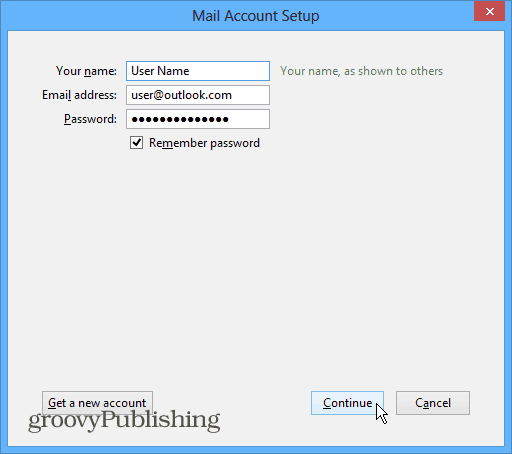
Pēc tam atlasiet IMAP, pēc tam pogu Manual Config.
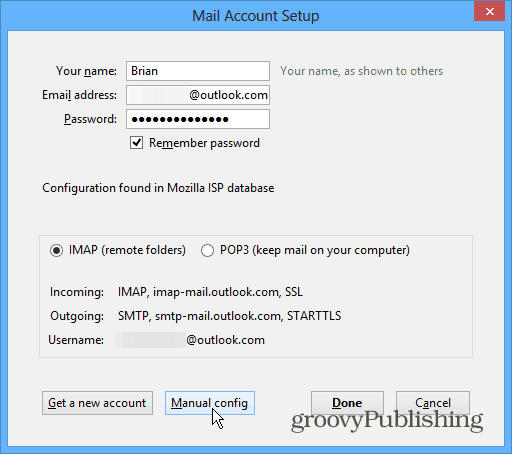
Tagad jums būs jāpārbauda, vai šie iestatījumi ir pareizi:
- Serveris: imap-mail.outlook.com
Servera ports: 993
Šifrēšana: SSL
Izejošais SMTP:
- Serveris: smtp-mail.outlook.com
Servera ports: 587
Šifrēšana: TLS
Lielākajai daļai IMAP iestatījumu jābūt jau iestatītiem pareizi, taču noteikti vēlreiz pārbaudiet. Mainiet arī Autentifikācijas laukus uz Parasta parole. Pēc pareizo iestatījumu ievadīšanas ekrānam vajadzētu izskatīties līdzīgi kā šis:
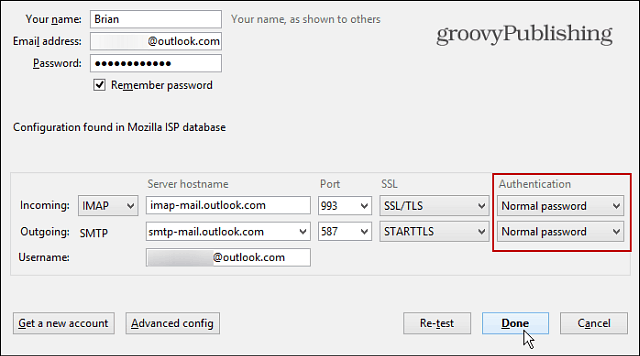
Noklikšķiniet uz Gatavs un pagaidiet, kamēr viss sinhronizējas, un jums vajadzētu doties uz to.
IMAP iestatījumi
Jūs, iespējams, vēlēsities nokopēt IMAP iestatījumus augstāk vaipievienojiet grāmatzīmi šim rakstam, lai atgrieztos pie, iestatot IMAP citos darbvirsmas klientos. Piemēram, ja vēlaties izmantot IMAP operētājsistēmas Windows Live Mail, jums jāievada šie iestatījumi, piemēram, zemāk redzamajā piemērā.
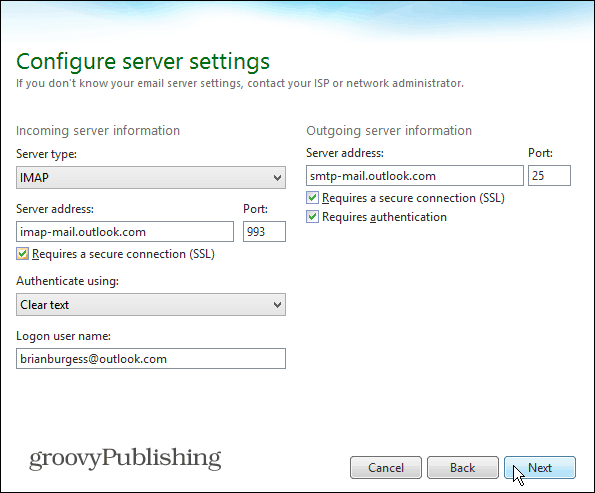
![Izmantojiet programmu Outlook 2007 ar GMAIL kontu, izmantojot iMAP [How-To]](/images/outlook/use-outlook-2007-with-gmail-account-via-imap-how-to.png)

![Konfigurējiet programmu Outlook 2010 - 2007, lai lejupielādētu visu IMAP pastu [Padomi]](/images/microsoft/configure-outlook-2010-8211-2007-to-download-entire-imap-mail-how-to.png)







Atstājiet savu komentāru